Aby w pełni wykorzystać potencjał twoich 3D-grafik w Cinema 4D, ważne jest, aby podejść do korekcji kolorów i oświetlenia w sposób ukierunkowany. Ten poradnik pokazuje, jak stosować efektywne techniki optymalizacji kolorów, aby uniknąć brzydkich przejść tonalnych i sprawić, że twoje obrazy będą bardziej żywe i atrakcyjne.
Najważniejsze spostrzeżenia
- Brzydkie przejścia tonalne w ciemnych obszarach mogą być spowodowane przestrzenią kolorów i renderowaniem wieloprzebiegowym.
- Zmniejszenie wielu warstw do jednej warstwy tła może rozwiązać tego typu problemy.
- Przejście z "Linear Color Space" na Adobe RGB poprawia odwzorowanie kolorów.
- Za pomocą filtru Camera-Raw możesz dostosować kolory, nasycenie i klarowność swoich obrazów.
Krok po kroku
Aby w pełni wykorzystać szereg dostępnych funkcji, postępuj zgodnie z tym uporządkowanym przewodnikiem.
Krok 1: Sprawdzenie brzydkich przejść tonalnych
Na początek powinieneś sprawdzić swój plik i upewnić się, że w ciemnych obszarach występują brzydkie przejścia tonalne. Pojawiają się one w szczególności w zacienionych regionach i mogą znacznie obniżyć jakość twojej pracy.
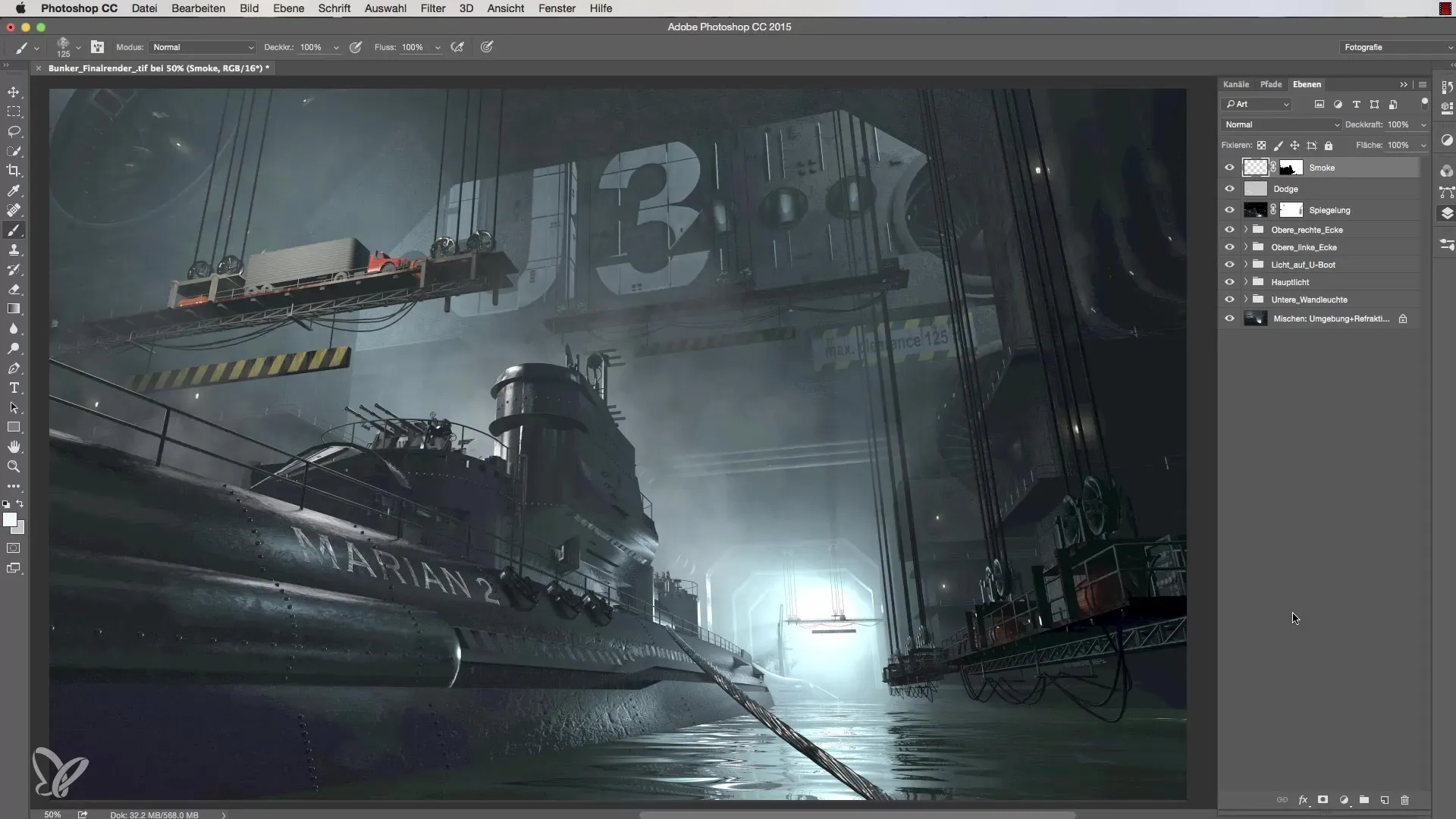
Krok 2: Duplikacja pliku
Aby naprawić brzydkie przejścia tonalne, konieczne jest duplikowanie istniejącego pliku. Przejdź do „Obraz” i wybierz „Duplikuj”. Nazwij tę nową warstwę jako „jedna warstwa” lub według własnych upodobań.
Krok 3: Redukcja do warstwy tła
Gdy stworzysz nową warstwę, kolejnym krokiem jest zredukowanie pliku do warstwy tła. To ważne, aby edycja mogła zostać przeprowadzona skutecznie i bez dodatkowych brzydkich przejść tonalnych. Przejdź do „Warstwa” i wybierz „Zredukuj do warstwy tła”.
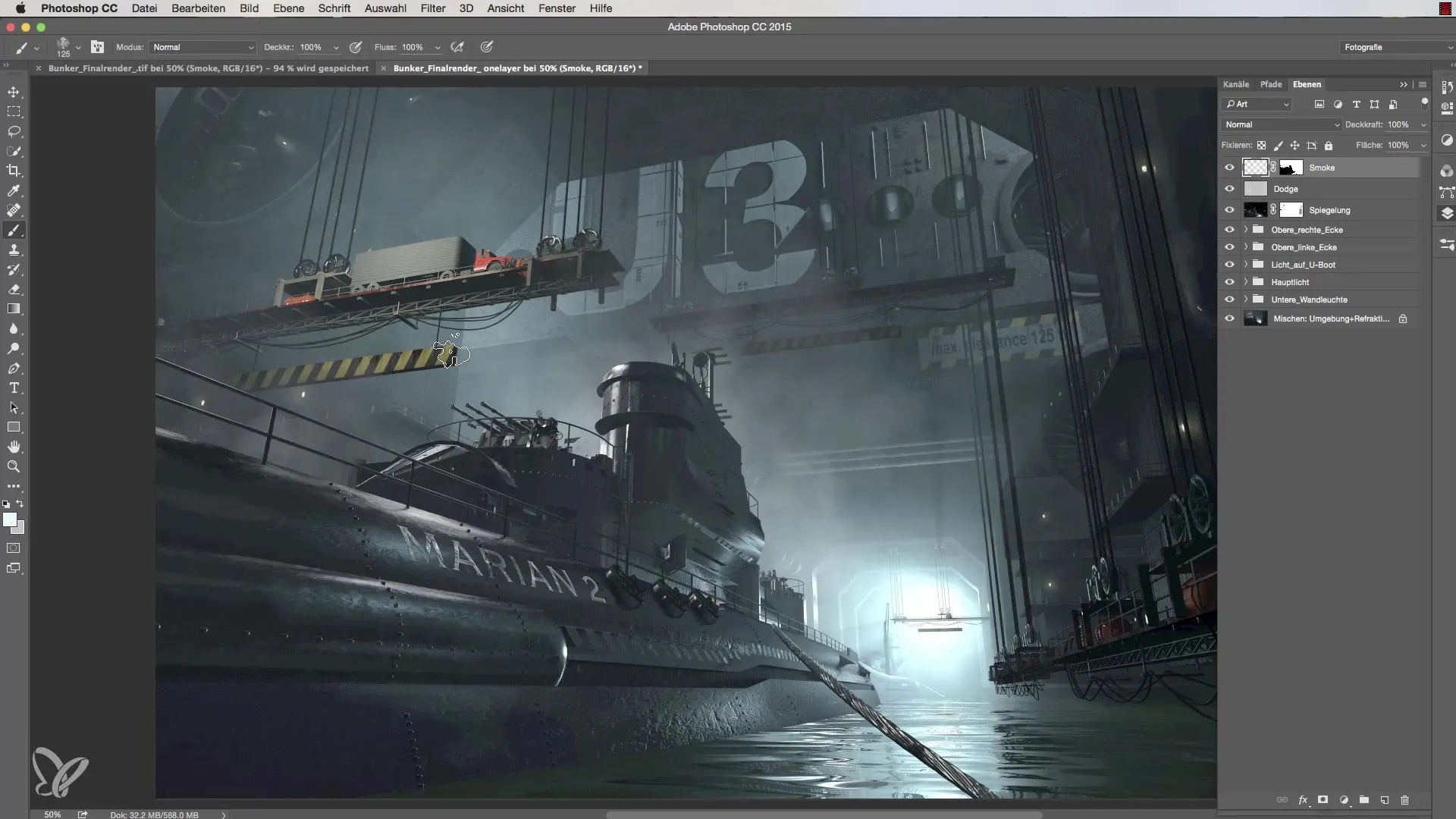
Krok 4: Naprawa problemów z brzydkimi przejściami tonalnymi
Po zredukowaniu warstwy tła znikają wcześniej widoczne brzydkie przejścia tonalne, a jakość obrazu poprawia się. Sprawdź, czy wszystkie obszary są teraz wyraźne i bez przerw w rozkładzie kolorów.
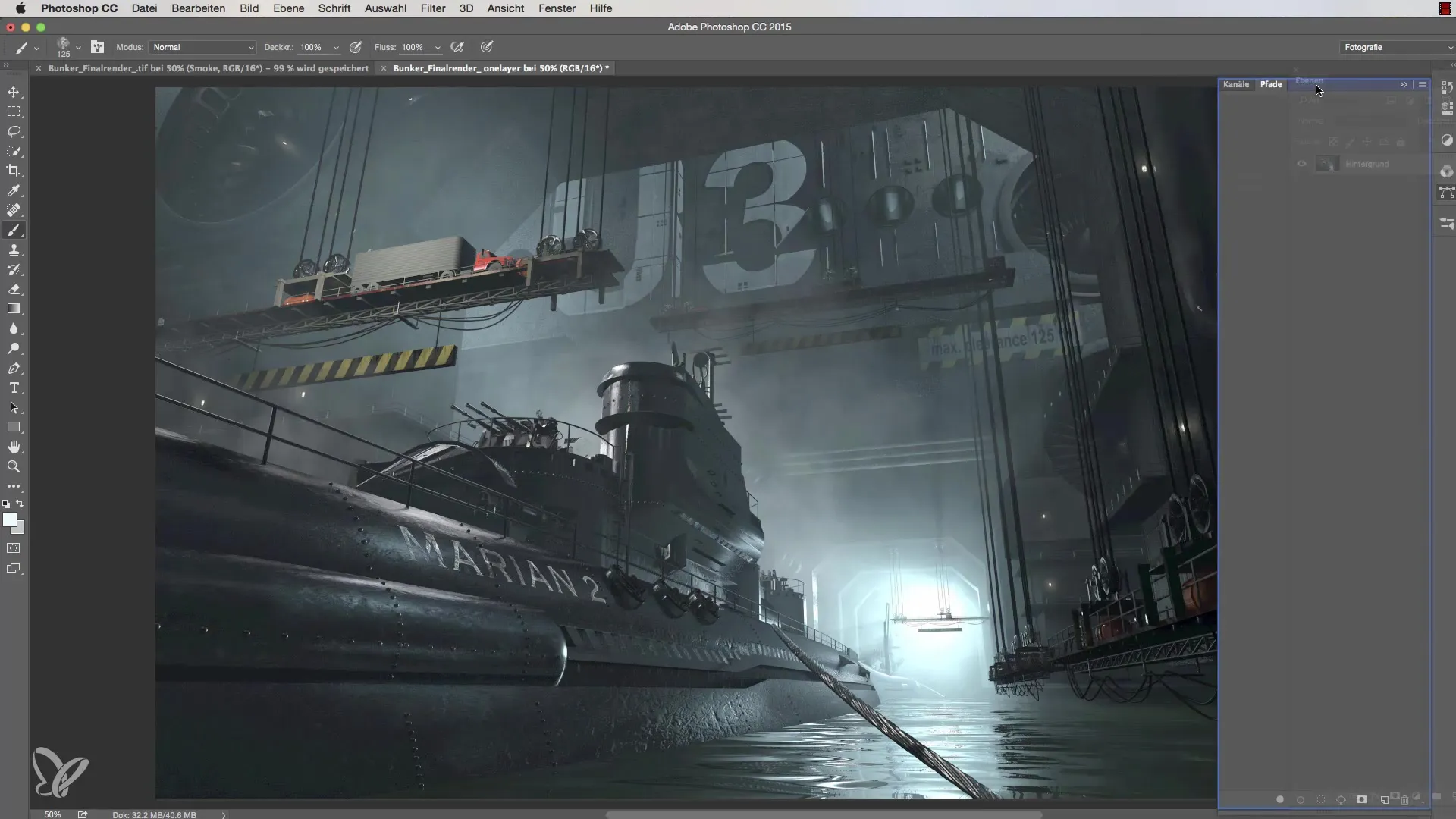
Krok 5: Przekształcenie przestrzeni kolorów
Teraz nadszedł czas, aby zmienić przestrzeń kolorów z „Linear Color Space” na Adobe RGB. Przejdź do „Edycja” i wybierz „Przekształć profil”. Tutaj możesz również wybrać zamierzony efekt renderowania, zazwyczaj "Adobe Ace" to dobry wybór.
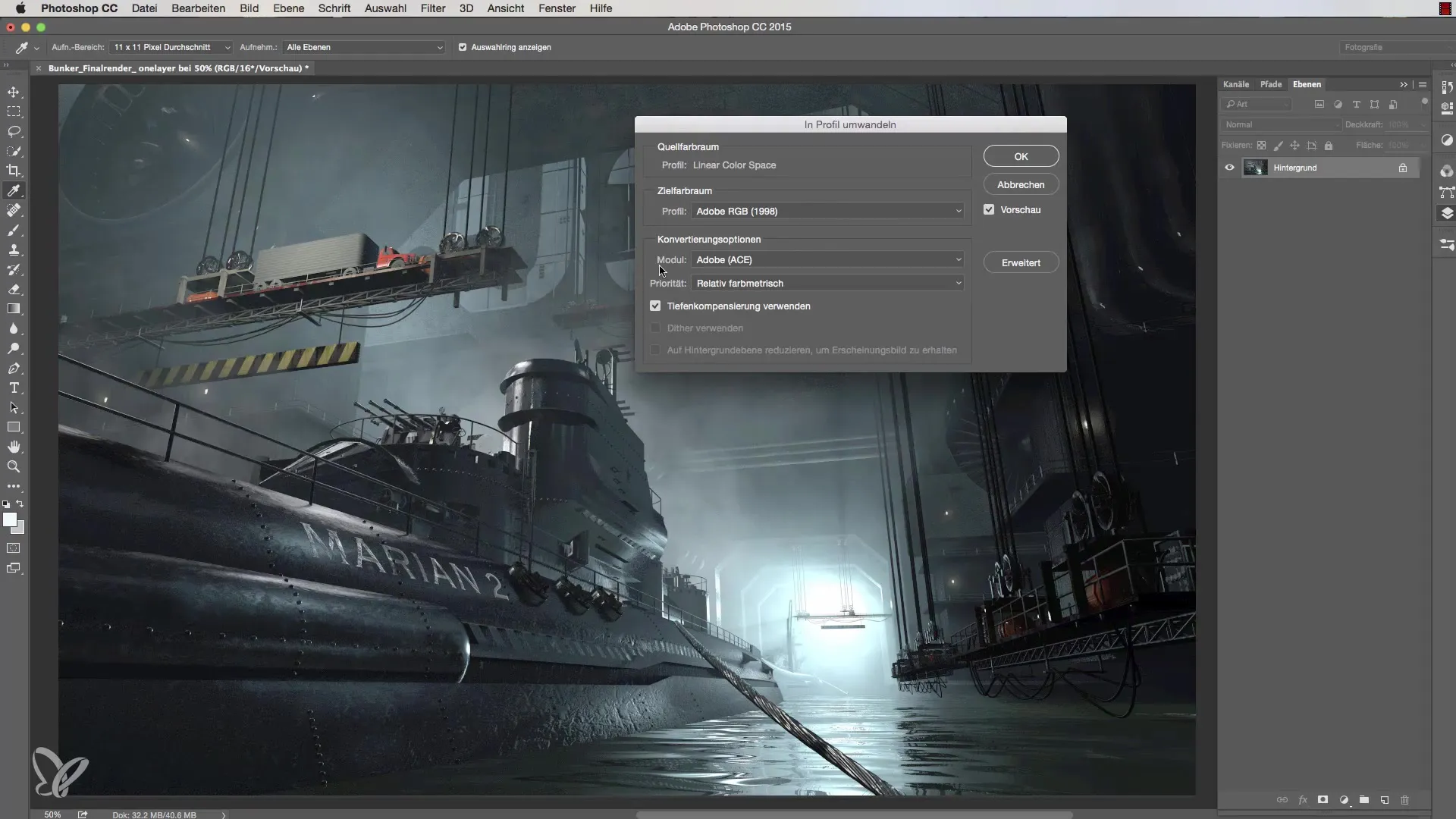
Krok 6: Akceptacja zmian kolorów
Po dokonaniu przekształcenia podgląd jest aktualizowany. Sprawdź, czy jesteś zadowolony z wyników i potwierdź zmiany.

Krok 7: Użycie filtru Camera-Raw
Aby dalej dostosować swoje kolory, przekształć warstwę w obiekt inteligentny. Następnie wybierz filtr Camera-Raw z opcji filtrów. Tutaj możesz dostosować różne aspekty, takie jak nasycenie kolorów, klarowność i inne. Eksperymentuj, aby uzyskać najlepsze wyniki.
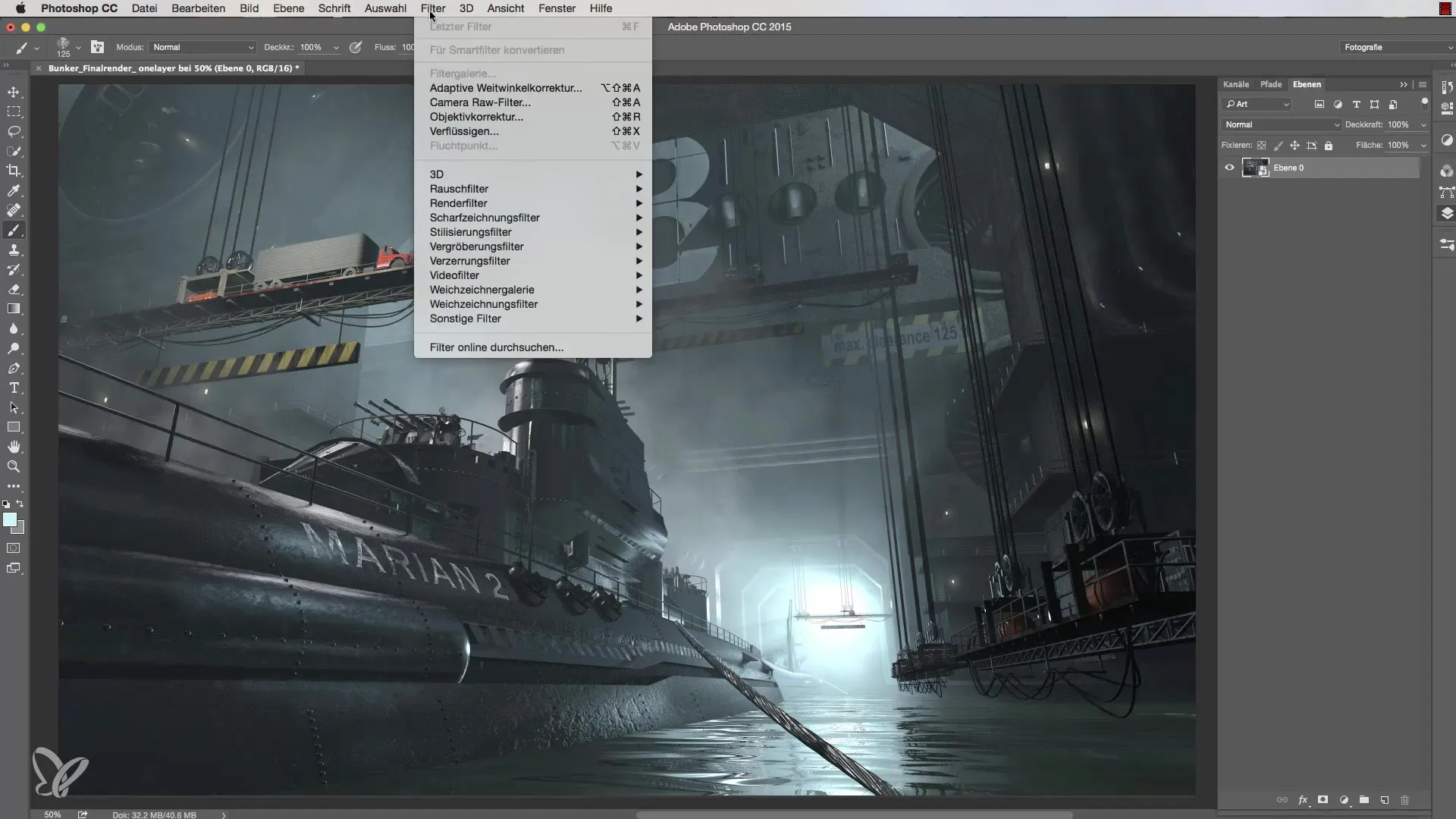
Krok 8: Dokonywanie poprawek kolorów
W filtrze Camera-Raw możesz teraz wykonać dalsze poprawki. Na przykład możesz wzmocnić kolory, dodając więcej niebieskiego i zielonego. Pamiętaj jednak, aby zachować klarowność i kontrast.
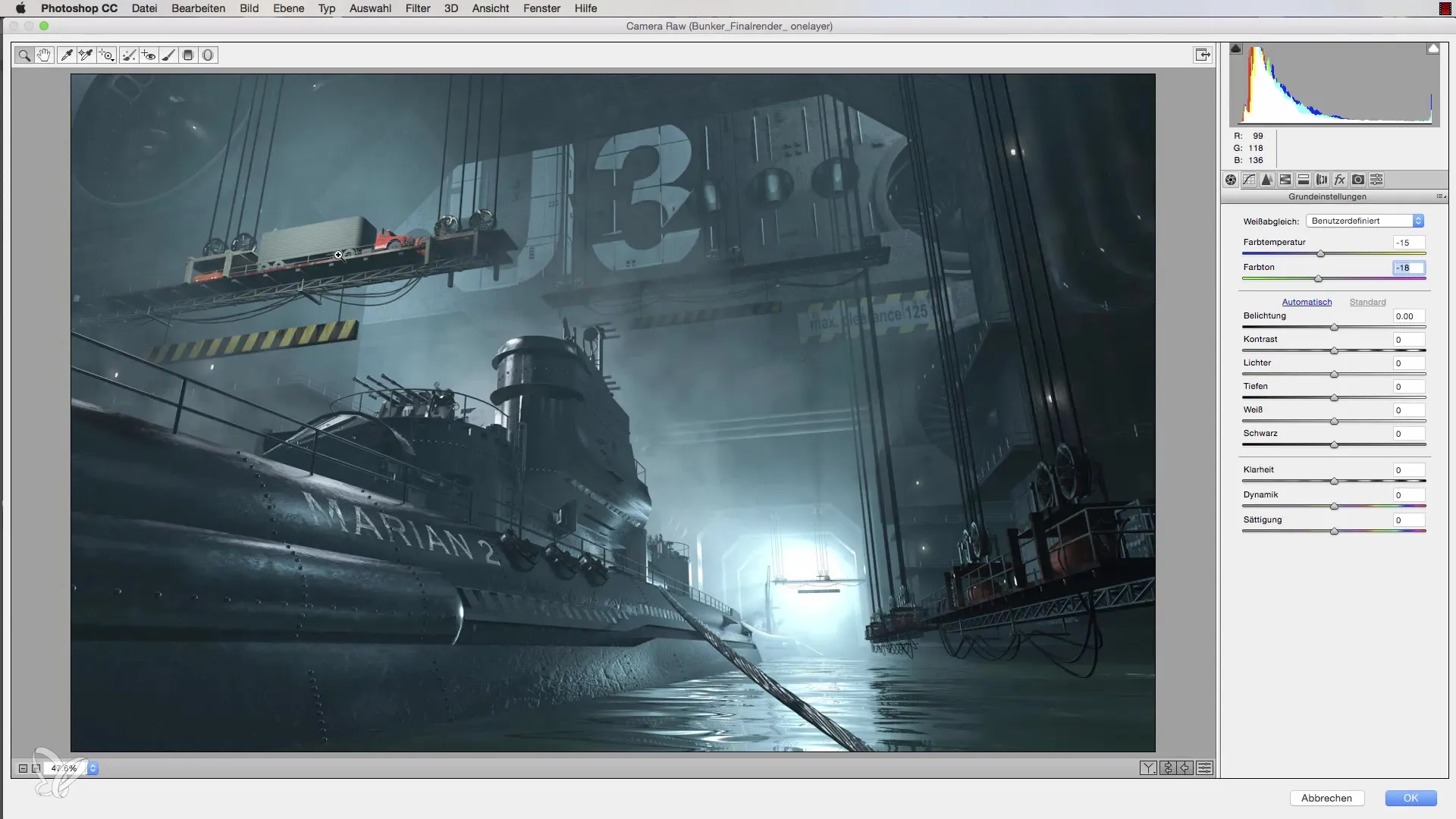
Krok 9: Dostosowanie korekcji obiektywu
Mimo że chodzi o obiekty 3D, warto również dostosować korekcje obiektywu, aby poprawić jakość obrazu. Wykorzystaj efekty w filtrze Camera-Raw i nałóż łagodną winietę, aby nadać swojemu obrazowi głębię.
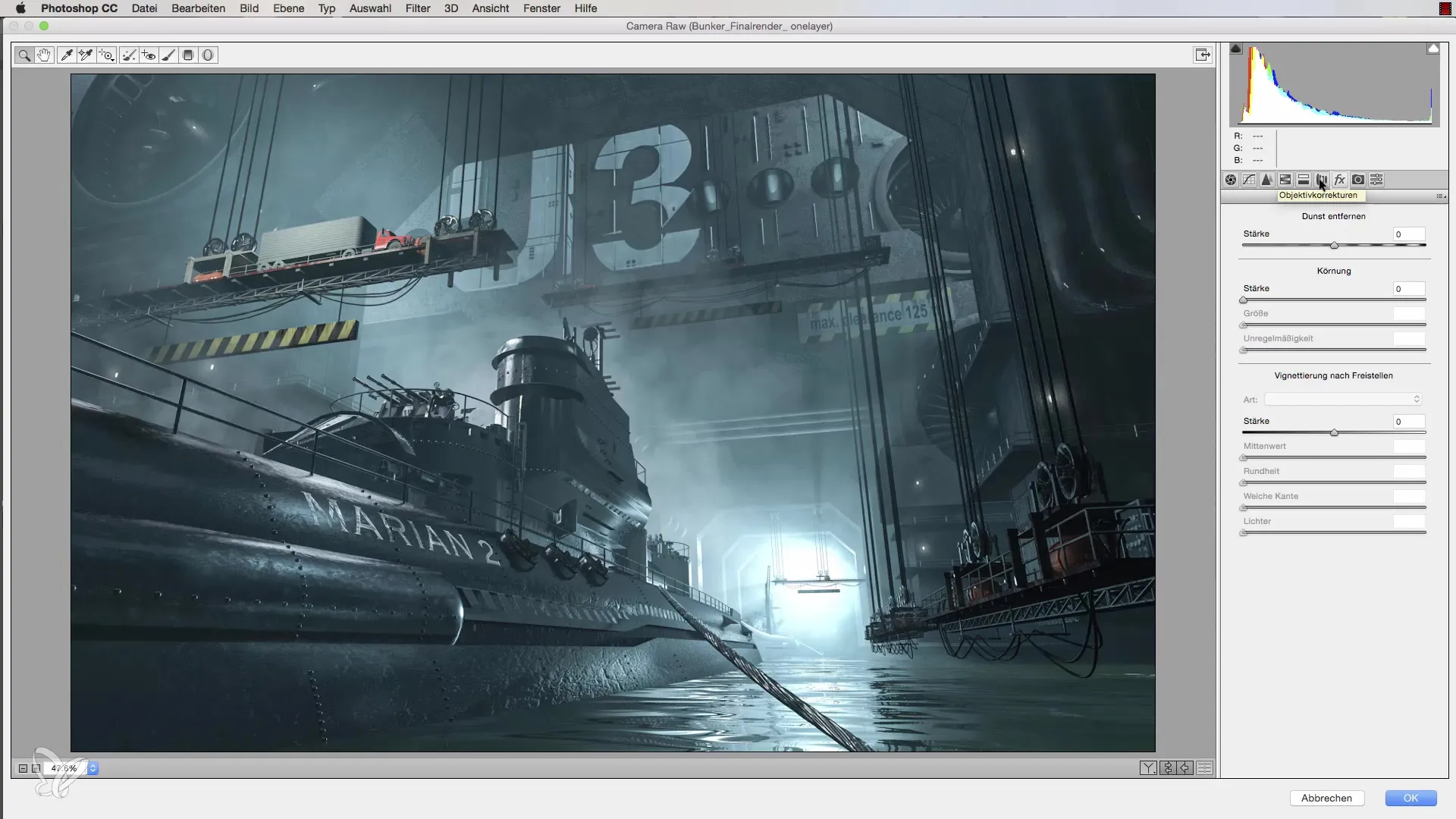
Krok 10: Finalizacja i zapis
Po dokonaniu wszystkich zmian zapisz obraz w żądanym formacie. W ten sposób upewnisz się, że wszystkie zmiany zostaną zachowane i będziesz w stanie zaprezentować swój obraz w optymalnej jakości.

Podsumowanie – Przewodnik po optymalizacji kolorów w Cinema 4D
W tym poradniku nauczyłeś się, jak skutecznie unikać brzydkich przejść tonalnych w swoich obrazach, zmieniać przestrzeń kolorów i optymalizować kolory za pomocą filtru Camera-Raw. Dzięki tym technikom możesz znacznie podnieść jakość swoich grafik 3D i nadać im profesjonalny wygląd.
Często zadawane pytania
Co to są brzydkie przejścia tonalne?Brzydkie przejścia tonalne to widoczne przejścia w kolorach lub jasności obrazu, które mogą wyglądać nieprzyjemnie i obniżać jakość obrazu.
Jak naprawić brzydkie przejścia tonalne?Możesz je naprawić, redukując wiele warstw do jednej warstwy tła i zmieniając przestrzeń kolorów.
Co to jest obiekt inteligentny?Obiekt inteligentny pozwala na nienaładowane edytowanie, dzięki czemu możesz dokonywać zmian bez zmiany oryginalnego obrazu.
Czy mogę zawsze używać filtru Camera-Raw?Tak, filtr Camera-Raw to potężny sposób na optymalizację kolorów i jakości twoich obrazów.
Czy zawsze powinienem używać Adobe RGB?Adobe RGB jest idealny do produkcji drukowanej, podczas gdy sRGB lepiej nadaje się do aplikacji internetowych. Wybierz przestrzeń kolorów w zależności od celu użycia.

